مقدمة
هل تواجه مشاكل في عدم عمل تطبيق Google على جهاز Android الخاص بك؟ أنت لست وحدك. العديد من مستخدمي Android يواجهون هذه المشكلة في وقت أو آخر. سواء كان التطبيق لا يعمل، أو يستمر في الانهيار، أو ببساطة لا يستجيب، فإن هذا الدليل سيساعدك في إعادة تشغيل تطبيق Google. اتبع تعليماتنا خطوة بخطوة لحل هذه المشكلات بشكل فعال.
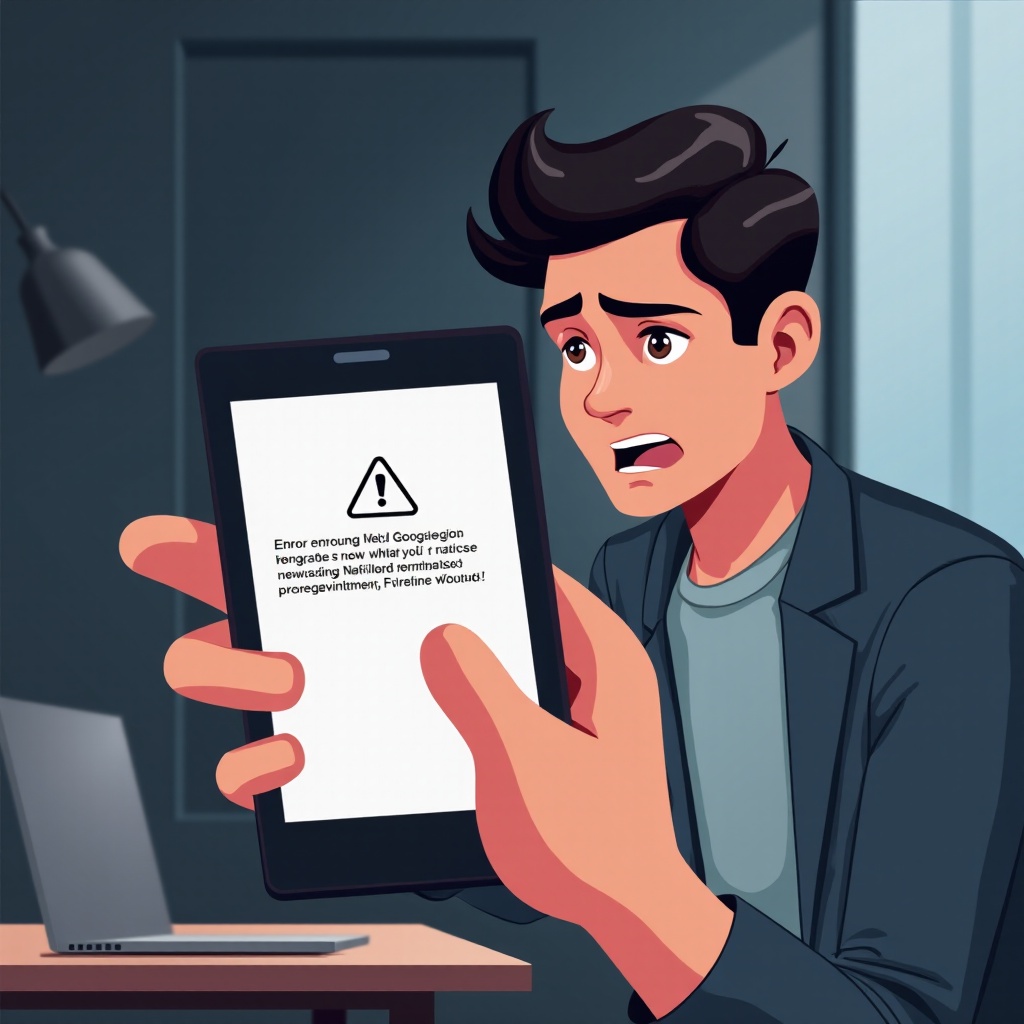
خطوات استكشاف الأساسيات
قبل الغوص في الحلول التقنية، لنبدأ ببعض خطوات استكشاف الأساسيات التي كثيرًا ما تحل المشكلة. يمكن تنفيذ هذه الخطوات بسرعة وقد توفر عليك من الحلول الأكثر تعقيدًا لاحقًا.
تأكد من أن لديك اتصال إنترنت مستقر
اتصال إنترنت مستقر هو أمر ضروري لعمل تطبيق Google بشكل صحيح. إذا كان اتصال الإنترنت ضعيفًا أو غير مستقر، فقد لا يتم تحميل التطبيق أو العمل بشكل صحيح.
1. تحقق من اتصال Wi-Fi أو البيانات الخلوية.
2. حاول التبديل بين Wi-Fi والبيانات الخلوية.
3. أعد تشغيل جهاز التوجيه الخاص بك إذا كنت تستخدم Wi-Fi.
إعادة تشغيل الهاتف
إعادة تشغيل الهاتف هو إجراء بسيط يمكنه حل العديد من المشاكل الصغيرة.
1. اضغط مطولاً على زر التشغيل في جهازك.
2. اختر ‘إعادة تشغيل’ من الخيارات التي تظهر.
3. انتظر حتى يتم تشغيل الهاتف وتحقق مما إذا كان تطبيق Google يعمل.
تحديث تطبيق Google
استخدام إصدار قديم من تطبيق Google يمكن أن يسبب مشاكل.
1. افتح متجر Google Play.
2. ابحث عن “Google”.
3. إذا كان هناك تحديث متاح، سترى زر ‘تحديث’. اضغط عليه لتحديث التطبيق.
التحقق من تحديثات نظام Android
أحيانًا تكمن المشكلة داخل نظام Android نفسه.
1. افتح تطبيق “الإعدادات” في جهازك.
2. انتقل إلى ‘النظام’ > ‘تحديثات النظام’.
3. إذا كانت هناك تحديثات متاحة، قم بتنزيلها وتثبيتها.
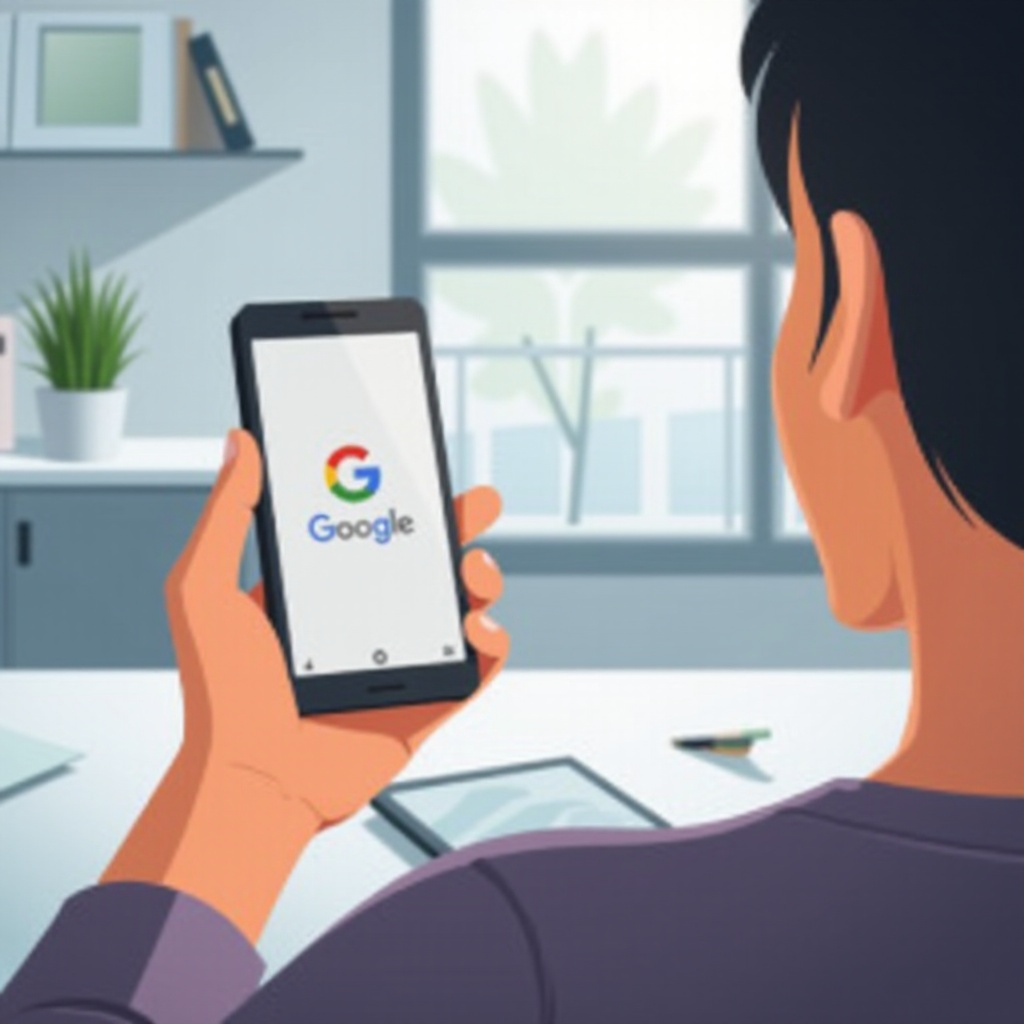
مسح ذاكرة التخزين المؤقت والبيانات للتطبيق
عندما لا تحل استكشاف المشاكل الأساسية المشكلة، الخطوة التالية هي مسح ذاكرة التخزين المؤقت والبيانات للتطبيق. يمكن لهذا حل العديد من المشاكل المتعلقة بوظيفة التطبيق.
خطوات لمسح ذاكرة التخزين المؤقت لتطبيق Google
محو ذاكرة التخزين المؤقت يساعد في إزالة الملفات المؤقتة التي قد تسبب المشكلة.
1. افتح تطبيق “الإعدادات” في جهازك.
2. انتقل إلى ‘التطبيقات’ أو ‘التطبيقات’.
3. ابحث واضغط على تطبيق ‘Google’.
4. اختر ‘التخزين’.
5. اضغط على ‘مسح ذاكرة التخزين المؤقت’.
محو ذاكرة التخزين المؤقت هو أقل تقيدًا ويحافظ على إعدادات التطبيق، بينما يمحو البيانات يعيد تعيين التطبيق إلى إعداداته الافتراضية، بما في ذلك تفاصيل تسجيل الدخول. يتضمن محو البيانات تغييرات أكثر شمولًا وسيقوم بتسجيلك خروجًا وإعادة تعيين تكوين التطبيق، لذلك تقدم بحذر.
إعادة تسجيل الدخول إلى تطبيق Google بعد محو البيانات
إذا قمت بمحو البيانات، ستحتاج إلى إعداد التطبيق مرة أخرى.
1. افتح تطبيق Google.
2. قم بتسجيل الدخول باستخدام بيانات اعتماد حساب Google الخاص بك.
3. قم بتخصيص إعداداتك حسب الحاجة.
إعادة تشغيل إطار خدمات Google
إطار خدمات Google ضروري لعمل التطبيقات بشكل عام على أجهزة Android. إعادة تشغيل هذه الخدمة يمكن أن تحل المشاكل الأساسية في تطبيق Google.
أهمية إطار خدمات Google
يعالج إطار خدمات Google المهام الخلفية الأساسية لتطبيقات Google.
1. يضمن التطبيقات تبقى متزامنة ومحدثة.
2. يسهل التواصل الآمن بين جهازك وخوادم Google.
خطوات إعادة تشغيل إطار خدمات Google
إعادة تشغيل هذه الخدمة يمكن أن تحل العديد من المشاكل.
1. افتح تطبيق “الإعدادات” في جهازك.
2. اذهب إلى ‘التطبيقات’ أو ‘التطبيقات’.
3. اختر ‘إطار خدمات Google’.
4. اضغط على ‘فرض الإيقاف’، ثم ‘مسح ذاكرة التخزين المؤقت’.
على الرغم من أن إعادة تشغيل إطار خدمات Google يمكن أن تحل المشكلة، إلا أنه في بعض الأحيان يمكن أن يسبب مشاكل ثانوية أخرى. إذا بدأت التطبيقات الأخرى في عدم العمل، أعد تشغيل جهازك. إذا استمرت المشكلة، فكر في تحديث إطار خدمات Google من خلال متجر Play.
إلغاء تثبيت وإعادة تثبيت تطبيق Google
إذا لم تنجح أي من الحلول السابقة، فإن إلغاء تثبيت وإعادة تثبيت تطبيق Google هو أسلوب فعال آخر.
كيفية إلغاء تثبيت تطبيق Google
إلغاء تثبيت التطبيق يمكن أن يزيل الملفات المعطوبة التي قد تكون تسبب المشكلة.
1. افتح متجر Google Play.
2. ابحث عن تطبيق ‘Google’.
3. اضغط على ‘إلغاء تثبيت’ لإزالة التطبيق من جهازك.
إعادة تثبيت النسخة الأحدث
بعد إلغاء التثبيت، أعد تثبيت النسخة الأحدث من متجر Play.
1. ابحث عن ‘Google’ في متجر Play.
2. اضغط على ‘تثبيت’ لتنزيل وتثبيت التطبيق مرة أخرى.
إعادة تثبيت التطبيق سيعيد تعيين إعداداته. بعد التثبيت، افتح تطبيق Google الجديد، سجل الدخول، وقم بتخصيص إعداداتك حسب الضرورة.
التحقق من أذونات التطبيق
التأكد من أن تطبيق Google يمتلك الأذونات اللازمة يمكن أيضًا حل العديد من المشاكل. الأذونات تتحكم في الوصول إلى مختلف ميزات الجهاز التي يحتاجها التطبيق للعمل بشكل صحيح.
الأذونات الضرورية اللازمة لتطبيق Google
يتطلب تطبيق Google العديد من الأذونات الأساسية:
1. الوصول إلى الموقع
2. الميكروفون
3. التخزين
4. جهات الاتصال
خطوات للتحقق وتمكين الأذونات
التحقق من الأذونات سهل.
1. افتح تطبيق “الإعدادات”.
2. انتقل إلى ‘التطبيقات’ أو ‘التطبيقات’.
3. اختر تطبيق ‘Google’.
4. اضغط على ‘الأذونات’ وتأكد من تمكين جميع الأذونات الأساسية.
الأذونات قد تكون معطلة أو مرفوضة بدون قصد، مما يسبب تعطل التطبيق. أعد زيارة إعدادات الأذونات بانتظام واستجب لمطالبات التطبيق لإعادة تمكين الأذونات الأساسية عندما يكون ضروريًا.
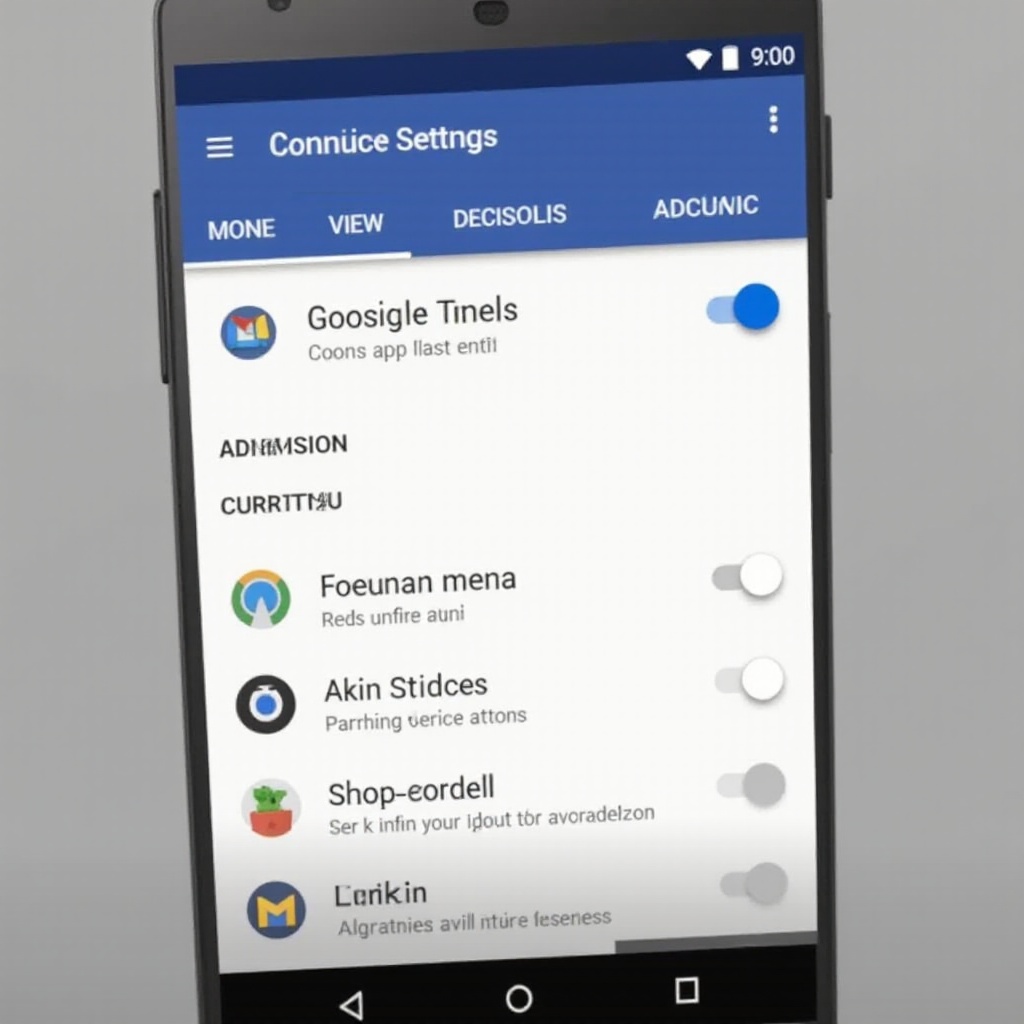
الختام
حل مشكلة عدم عمل تطبيق Google على جهاز Android الخاص بك يتضمن سلسلة من الخطوات من استكشاف الأخطاء البسيط إلى حلول أكثر تقدمًا مثل إعادة تعيين خدمات النظام والتحقق من أذونات التطبيق. اتباع هذا الدليل الشامل يجب أن يساعدك في استعادة وظيفة التطبيق بسلاسة. إذا استمرت المشكلة، قد يكون التواصل مع دعم Google هو أفضل حل. احفظ جهازك محدثًا وقم بإجراء فحص دوري للتطبيق والنظام لتجنب المشاكل المستقبلية.
الأسئلة الشائعة
لماذا لا يستجيب تطبيق Google الخاص بي؟
قد لا يستجيب تطبيق Google بسبب مشاكل تتراوح من الاتصال بالشبكة إلى أذونات التطبيق والبيانات الفاسدة.
كيف يمكنني مسح ذاكرة التخزين المؤقت في تطبيق Google الخاص بي؟
انتقل إلى الإعدادات > التطبيقات > تطبيق Google > التخزين > مسح ذاكرة التخزين المؤقت.
ماذا يجب أن أفعل إذا استمر تطبيق Google في التعطل؟
حاول إعادة تشغيل هاتفك، مسح ذاكرة التخزين المؤقت والبيانات للتطبيق، أو تحديث/تثبيت التطبيق لحل مشاكل التعطل المستمر.
